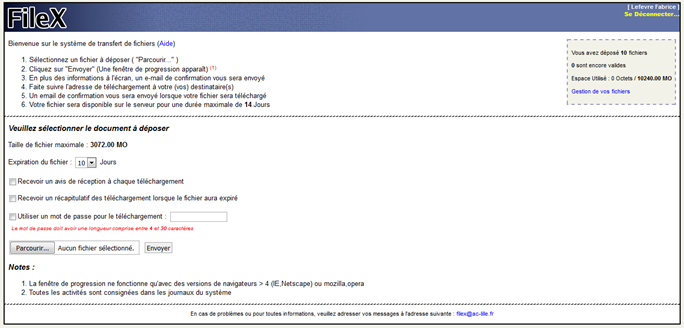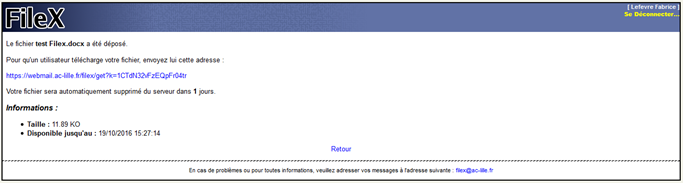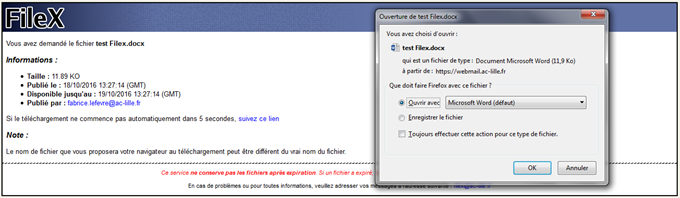Vous désirez envoyer un document trop lourd pour être placé en pièce jointe d’un mél (une vidéo par exemple, ou un diaporama contenant beaucoup de photos). Il existe une solution académique : Filex.
Vous désirez envoyer un document trop lourd pour être placé en pièce jointe d’un mél (une vidéo par exemple, ou un diaporama contenant beaucoup de photos). Il existe une solution académique : Filex.
Vous pouvez envoyer des documents jusqu’à 3 Go chacun.
Vous pouvez utiliser un espace de 10 Go au total.
1°) Connectez-vous à l’url https://webmail.ac-lille.fr/filex/ en utilisant vos identifiants académiques.

2°) Effectuez les réglages désirés et choisissez le fichier à envoyer.
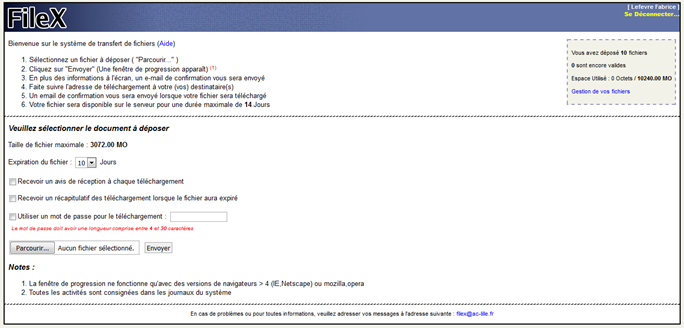
Choisissez le nombre de jours durant lesquels votre document sera téléchargeable (entre 1 et 14).
Décidez si vous souhaitez recevoir un avis (par mél) à chaque fois qu’une personne aura téléchargé votre document, mais aussi si vous souhaitez avoir un rappel (par mél) avant la suppression de votre document arrivé à expiration.
Afin de sécuriser votre document, vous pouvez décider d’ajouter un mot de passe (que vous n’oublierez pas de transmettre à votre/vos destinataire(s)).
Choisissez le document à « uploader » en cliquant sur le bouton « Parcourir… ».
Terminez en appuyant sur le bouton « Envoyer ».
3°) Une fenêtre s’ouvre (ne vous inquiétez pas si la barre de progression ne s’affiche pas, c’est normal) durant la totalité du téléchargement (durée variable en fonction de la taille de votre document et de votre débit Internet ; cela peut être très long).
4°) Récupérez les informations relatives au document téléchargeable.
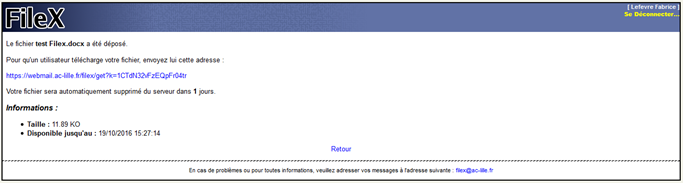
Vous obtenez le lien (url) à transmettre à votre/vos destinataire(s).
Parallèlement, vous allez recevoir un mél (sur votre boîte académique : prenom.nom@ac-lille.fr) vous indiquant les réglages que vous avez effectués ainsi que le lien à transmettre.
5°) Téléchargement de votre document.
Le destinataire clique sur le lien que vous lui envoyez. Il (elle) arrive sur la page Filex ; le téléchargement démarre automatiquement.
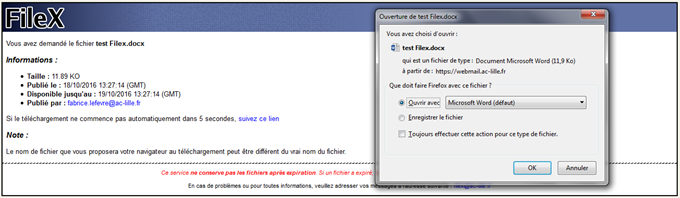
Remarque : selon la configuration du navigateur, il se peut la fenêtre ne s’affiche pas, mais que le téléchargement commence automatiquement. Dans ce cas, le document sera vraisemblablement enregistré dans le dossier « Téléchargements ».


 Vous désirez envoyer un document trop lourd pour être placé en pièce jointe d’un mél (une vidéo par exemple, ou un diaporama contenant beaucoup de photos). Il existe une solution académique : Filex.
Vous désirez envoyer un document trop lourd pour être placé en pièce jointe d’un mél (une vidéo par exemple, ou un diaporama contenant beaucoup de photos). Il existe une solution académique : Filex.